QualcommAtherosワイヤレスネットワークアダプタドライバをWindowsPCに再インストールする方法
公開: 2021-11-27Windows 10、8、7PC用のQualcommAtherosワイヤレスネットワークアダプタードライバーを再インストールして、ネットワーク関連のすべての問題を修正します。 ここでは、同じことを行うための最良の方法について学びます。
それぞれのドライバーを更新した後でも、Qualcomm Atherosワイヤレスネットワークアダプターの問題が発生しましたか? 次に、それぞれのドライバを再インストールする必要があります。 多くの場合、いくつかの互換性の問題により、最新のドライバーが期待どおりに動作せず、いくつかの問題が発生します。 したがって、不便を修正するには、常にドライバのアンインストールと再インストールを試みる必要があります。 そうすることで、考えられるすべてのエラーやバグを修正できます。
さて、あなたが疑問に思っているなら、同じことをどのように行うのですか? その後、心配しないでください、この記事は可能な限り最善の方法であなたを助けるでしょう。 この記事では、WindowsPCにQuallAtherosワイヤレスネットワークアダプタードライバーを再インストールする簡単な手順について説明します。
WindowsPCにQualcommAtherosワイヤレスネットワークアダプタドライバを再インストールするためのステップバイステップガイド
このセクションでは、QualcommAtherosワイヤレスネットワークアダプタードライバーをWindows10、8、7PCに再インストールするための簡単な手順をいくつかまとめます。 さて、これ以上の騒ぎなしで、始めましょう:
ステップ1:デバイスマネージャーでQualcommAtherosワイヤレスネットワークアダプタードライバーをアンインストールする
対応するドライバを再インストールする前に、まずPCから現在存在するドライバをアンインストールする必要があります。 これを行うには、デバイスマネージャと呼ばれるWindowsのデフォルトユーティリティを使用できます。このユーティリティは、接続されているすべてのハードウェアコンポーネントとそのステータスの詳細なリストを表示します。 以下は、デバイスマネージャーを使用してQualcommAtherosワイヤレスネットワークアダプタードライバーをアンインストールする方法です。
- Windowsロゴ+ Rキーボードキーを使用して、[実行]ダイアログボックスを開きます。
- 次に、実行ボックス内にdevmgmt.mscと入力し、キーボードからEnterキーを押します。 [ OK ]オプションをクリックすることもできます。
![[実行]ダイアログボックスに「devmgmt.msc」と入力します Type devmgmt.msc in Run Dialog Box](/uploads/article/5380/fbtvM30Rr8smvP1O.jpg)
- これにより、画面に[デバイスマネージャ]ウィンドウが表示されます。このウィンドウで、ネットワークアダプタコンポーネントをダブルクリックして、そのカテゴリを展開する必要があります。
- 次に、Qualcomm Atherosワイヤレスネットワークアダプタを見つけて右クリックし、表示されたリストから[デバイスのアンインストール]を選択します。
![[デバイスのアンインストール]オプションをクリックします Click On The Uninstall Device Option](/uploads/article/5380/spLgVXU4ZanvycVw.png)
- その後、[このデバイスのドライバソフトウェアを削除します]というオプションの横にあるチェックボックスをオンにして、[アンインストール]をクリックします。
上記の手順により、対応するネットワークアダプターがリストから削除され、関連するドライバーがアンインストールされます。 プロセスが完了したら、次の修正に進み、QualcommAtherosワイヤレスネットワークアダプタードライバーをインストールします。
また読む: Qualcomm AtherosAR956xワイヤレスネットワークアダプタードライバーのダウンロードとWindowsでの更新
ステップ2:新しいQualcommAtherosワイヤレスネットワークアダプタードライバーをインストールする
現在インストールされているネットワークアダプタドライバをアンインストールした後、PCを再起動します。 コンピュータシステムが再起動すると、Qualcomm Atherosワイヤレスネットワークアダプタの正しいバージョンのドライバが自動的に検索され、後でダウンロードしてインストールします。
ただし、最新バージョンのドライバーが提供されない場合があり、最終的にネットワークの不具合が発生します。 その場合は、ネットワークアダプタドライバを更新する必要があります。 次の手順に従って、Windows 10、8、7でQualcommAtherosワイヤレスネットワークアダプタードライバーを更新する方法を確認してください。
ステップ3:QualcommAtherosワイヤレスネットワークアダプタードライバーを更新する
ネットワークドライバの更新を実行するには、手動または自動の2つのオプションがあります。 ドライバーを手動で更新するには、ネットワークアダプターの製造元であるQualcomm Atherosの公式Webサイトにアクセスしてから、必要なドライバーの最新バージョンを手動でインストールする必要があります。 それ以外の場合は、最高のドライバーアップデーターソフトウェアを使用して、ドライバーを自動的に更新できます。

手動による方法は多くの時間と十分な技術的知識を必要とするため、ビットドライバーアップデーターのような世界的に認められたドライバーアップデーターユーティリティに依存することをお勧めします。 このソフトウェアは、ドライバー関連のすべての問題を更新または修正するための優れたサービスを提供します。 さらに、マウスを数回クリックするだけで、壊れたドライバや障害のあるドライバをすべて修復できます。 ドライバーを更新するだけでなく、このソフトウェアを使用して、Windows関連の多数の問題を解決することもできます。 以下は、Bit DriverUpdaterを介してQualcommAtherosワイヤレスネットワークアダプタードライバーをインストールおよび更新する方法の手順です。
ステップ1:開始するには、まずコンピューターにソフトウェアをダウンロードします。 以下のダウンロードリンクから無料で同じことができます。
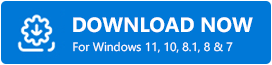
ステップ2:次に、その.exeファイルをダブルクリックし、画面の指示を実行して、Bit DriverUpdaterを正常にインストールします。
ステップ3:ユーティリティを起動し、 PC全体をスキャンして、古い、壊れた、または障害のあるWindowsドライバーを探します。
ステップ4:スキャン結果を確認し、問題のあるネットワークアダプタードライバーをリストから見つけます。 その後、ドライバーの横にある[今すぐ更新]ボタンをクリックします。
ステップ5:それ以外の場合は、古いドライバーをすべて一度に更新するには、代わりに[すべて更新]をクリックします。
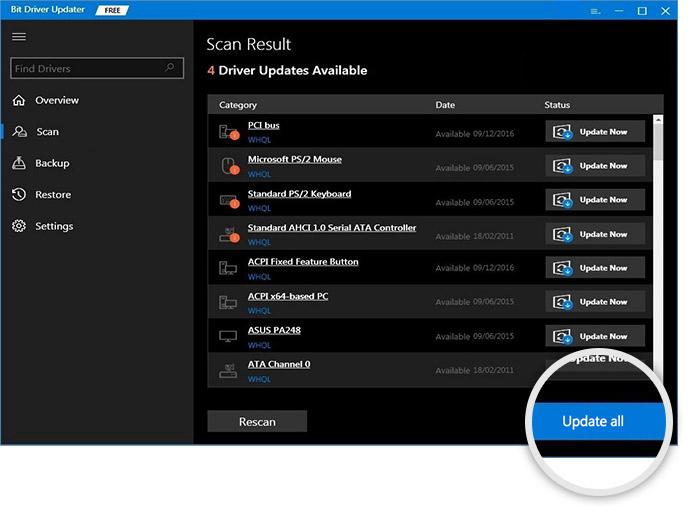
WindowsPCにインストールされている必要なすべてのドライバーを更新することがどれほど便利かをご覧ください。 Bit Driver Updaterは、無料バージョンとプロバージョンの2つの異なるバージョンで利用できます。 無料版でドライバーを簡単に更新できますが、その完全な可能性を解き放つには、プロ版に頼る必要があります。 また、24時間年中無休のテクニカルライブサポートと60日間の全額返金保証も受けられます。 他に何を求めることができますか?
また読む: WindowsPCでの802.11n WLANUSBアダプタドライバのダウンロード
ボーナス-ヒント:Windowsオペレーティングシステムを最新の状態に保つ
これに加えて、WindowsOSのバージョンも常に最新の状態に更新する必要があります。 最新のパッチとアップデートをインストールすると、PCを通常よりも高速かつスムーズに実行できます。 以下は、WindowsUpdateを実行するために従う必要のある手順です。
ステップ1: [スタート]メニューボタンに移動し、歯車(設定)アイコンをクリックします。
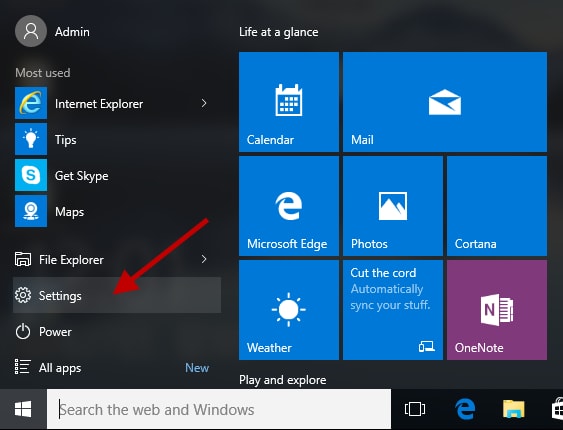
ステップ2:これにより、Windowsの設定に移動します。ここで、[更新とセキュリティ]オプションを探して、それをクリックする必要があります。
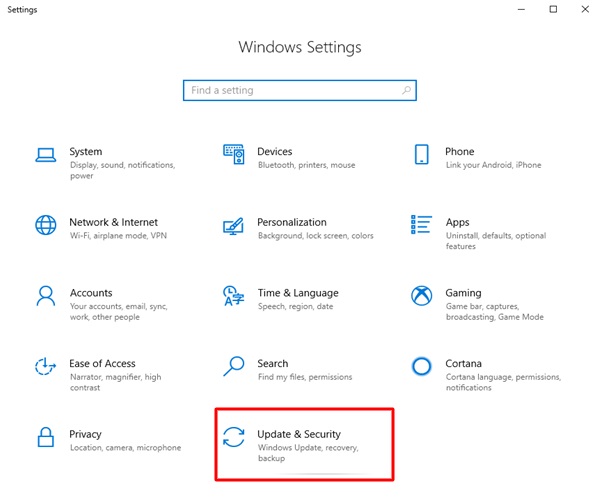
ステップ3:次のウィンドウで、左側のメニューペインから[Windows Update]を選択し、[更新の確認]ボタンをクリックする必要があります。
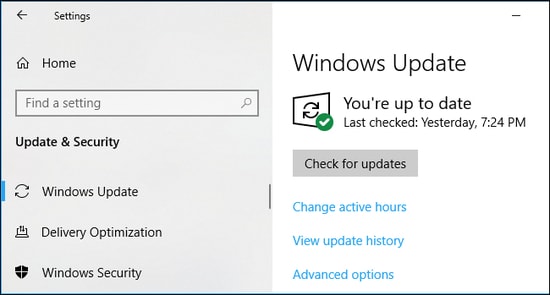
待って、Windowsに最新の更新を検索させます。 利用可能な更新がある場合、Windowsはそれらを自動的にダウンロードしてインストールします。 完了したら、コンピュータを再起動して新しい変更を検証します。
また読む: WindowsPC用のNETGEARワイヤレスアダプタドライバのダウンロードとアップデート
QualcommAtherosワイヤレスネットワークアダプタードライバーをWindowsPCに再インストールします。完了
Qualcomm Atherosワイヤレスネットワークアダプタドライバを再インストールする方法に関する上記の共有手順を使用すると、ネットワークに関連するすべての考えられる問題を簡単かつ迅速に修正できます。 これに加えて、利用可能なWindowsUpdateを確認する方法も学習しました。
ガイドがお役に立てば幸いです。 ご不明な点やご不明な点がございましたら、下のコメント欄からお知らせください。 いくつかの単語を追加したいですか? 以下のコメントでそれらも共有してください。
最後に、休暇をとる前に、ニュースレターを購読して、最新の技術ニュース、更新、または記事を即座に入手してください。 そして、Facebook、Twitter、Instagram、またはPinterestを通じて私たちと連絡を取ってください。
